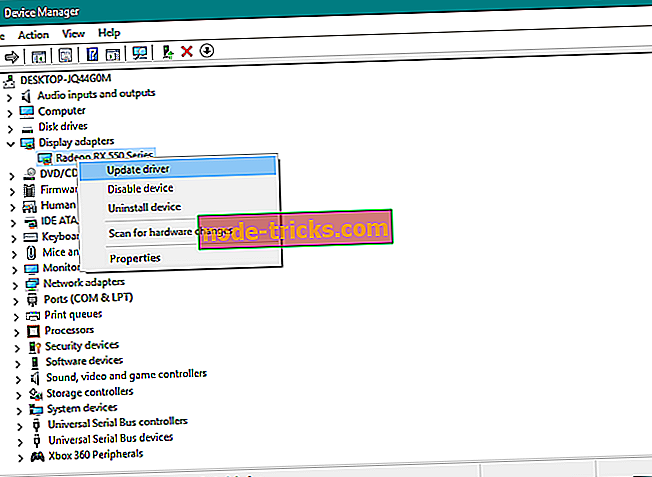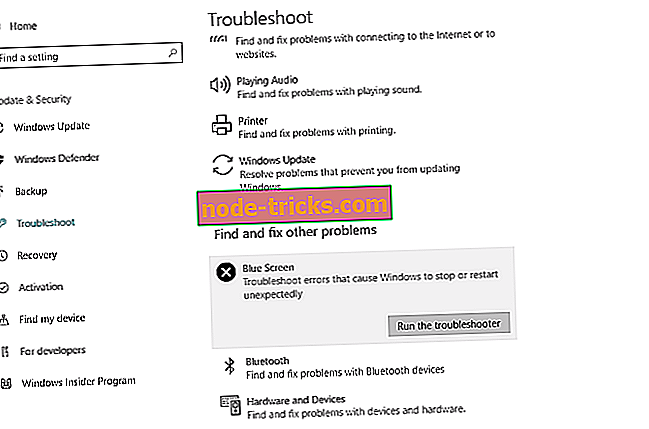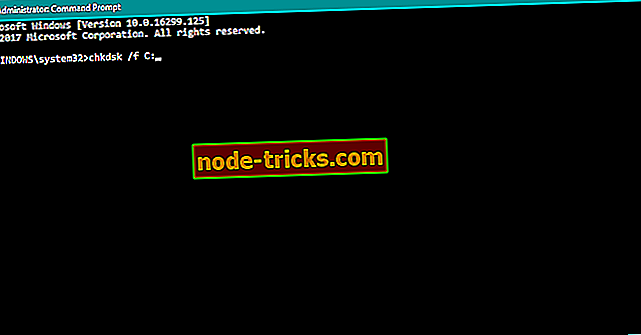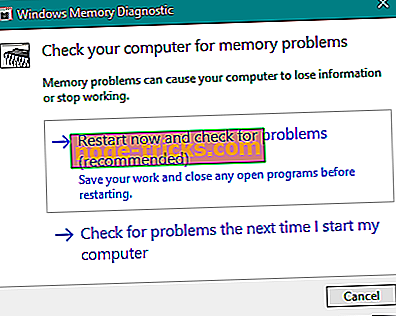Remediere: eroare SYSTEM_SERVICE_EXCEPTION în Windows 10
SYSTEM_SERVICE_EXCEPTION este o eroare Blue Screen of Death care a fost prezentă pe toate versiunile de Windows și astăzi vă vom arăta cum să remediați această eroare pe Windows 10.
SYSTEM_SERVICE_EXCEPTION poate fi cauzată de incompatibilitatea șoferului sau de software care nu este compatibil cu Windows 10. Această eroare conține, de obicei, numele fișierului care a provocat accidentul, deci îl vom folosi pentru a găsi soluția pentru eroarea SYSTEM_SERVICE_EXCEPTION.
Iată câteva exemple de eroare:
- SYSTEM_SERVICE_EXCEPTION Windows 10 - Această eroare apare de obicei în Windows 10.
- SYSTEM_SERVICE_EXCEPTION Windows 7 - Cu toate acestea, BSODs cauzate de această problemă sunt, de asemenea, o viziune obișnuită în Windows 7.
- SYSTEM_SERVICE_EXCEPTION 00000000`c0000005 - Acesta este doar unul dintre codurile de eroare care vin cu această problemă.
- SYSTEM_SERVICE_EXCEPTION 0x0000003b - Un alt cod de eroare care merge împreună cu eroarea SYSTEM_SERVICE_EXCEPTION.
- SYSTEM_SERVICE_EXCEPTION netio.sys Windows 10 - Un alt cod de eroare care merge împreună cu eroarea SYSTEM_SERVICE_EXCEPTION.
- SYSTEM_SERVICE_EXCEPTION Ecran albastru - După cum știți deja, această eroare este întotdeauna urmată de un ecran albastru al morții.
- SYSTEM_SERVICE_EXCEPTION VirtualBox - Această problemă apare și pe mașinile virtuale.
Cum se repară eroarea SYSTEM_SERVICE_EXCEPTION în Windows 10
Cuprins:
- Dezactivați camera web
- Dezinstalați software-ul McAfee Antivirus
- Dezinstalați Virtual CloneDrive
- Dezinstalați Xsplit și eliminați actualizarea live MSI
- Eliminați BitDefender și VPN Cisco
- Dezinstalați Asus GameFirst Service
- Rulați scanarea SFC
- Actualizați driverele
- Dezactivați antivirusul terț
- Rulați instrumentul de depanare
- Verificați hard disk-ul
- Porniți instrumentul de diagnosticare a memoriei Windows
- Actualizați BIOS-ul
Soluția 1 - Dezactivați camera web
Uneori, anumite componente hardware, precum camera Web, chiar și cea integrată pe monitor, pot provoca eroare SYSTEM_SERVICE_EXCEPTION. Dacă primiți eroare SYSTEM_SERVICE_EXCEPTION (ks.sys), este posibil să doriți să dezactivați camera dvs. web urmând aceste instrucțiuni:
- Deschideți Manager dispozitive. Apăsați tasta Windows + X și alegeți Device Manager din listă.
- Acum, în Manager dispozitive, trebuie să găsiți camera web, să faceți clic dreapta pe ea și să alegeți Dezactivați din listă.
Trebuie să menționăm că problema ar putea fi cauzată de o altă parte a hardware-ului, deci este posibil să fiți nevoit să explorați un pic înainte de a afla care dispozitiv provoacă această eroare.
Soluția 2 - Dezinstalați software-ul McAfee Antivirus
Dacă primiți eroarea SYSTEM_SERVICE_EXCEPTION (ks.sys) Ecran albastru al morții, ar trebui să știți că cauza acestei probleme ar putea fi software-ul antivirus. Sa raportat că software-ul McAfee Antivirus poate cauza această problemă pe Windows 10, deci este recomandat să îl eliminați. Utilizatorii au raportat că această problemă a fost rezolvată după eliminarea McAfee Antivirus, așa că să vedem cum să eliminăm McAfee de pe computer:
- Dezinstalați McAfee utilizând aplicația Setări.
- După ce ați dezinstalat antivirusul McAfee, descărcați acest instrument și executați-l.
- Rulați instrumentul pentru a elimina complet McAfee de pe computer.
Dacă nu utilizați antivirusul McAfee, încercați să dezinstalați temporar antivirusul instalat în prezent și să vedeți dacă problema persistă.
Soluția 3 - Dezinstalați Virtual CloneDrive
SYSTEM_SERVICE_EXCEPTION (ks.sys) poate fi uneori cauzată de instrumentul Virtual CloneDrive, deci dacă utilizați Virtual CloneDrive, asigurați-vă că îl dezinstalați pentru a remedia această problemă.
Soluția 4 - Dezinstalați Xsplit și eliminați actualizarea live MSI
Dacă beneficiați de SYSTEM_SERVICE_EXCEPTION în timp ce jucați jocuri video, trebuie să eliminați sau să actualizați software-ul XSplit. În plus, sa confirmat că MSI Live Update utilizează driverele care cauzează această eroare, deci asigurați-vă că o eliminați.
Soluția 5 - Eliminați BitDefender și VPN Cisco
SYSTEM_SERVICE_EXCEPTION (ntfs.sys) poate fi cauzată de BitDefender sau VPN Cisco, deci dacă utilizați oricare dintre aceste instrumente, asigurați-vă că le eliminați. După eliminarea acestor programe, puteți reinstala ultima versiune și problema ar trebui rezolvată.
Soluția 6 - Dezinstalați Asus GameFirst Service
Asus GameFirst Service este proiectat pentru a vă optimiza rețeaua de jocuri, iar unii jucători o folosesc, însă sa raportat că acest instrument poate cauza probleme în Windows 10 și vă poate oferi o eroare SYSTEM_SERVICE_EXCEPTION (ntfs.sys).
Până în prezent, singura soluție este eliminarea serviciului Asus GameFirst pentru a remedia această eroare. După cum puteți vedea, această eroare este de obicei cauzată de hardware, driver sau software incompatibil, iar în cele mai multe cazuri, cea mai bună soluție este găsirea hardware-ului, driverului sau software-ului problematic și dezactivarea acestuia.
Soluția 7 - Rulați scanarea SFC
Următorul lucru pe care o vom încerca este să rulați scanarea SFC. Acesta este instrumentul Windows încorporat pentru rezolvarea diferitelor probleme, inclusiv problema BSOD. Iată cum să executați scanarea SFC în Windows 10:
- Accesați Căutarea, tastați cmd și deschideți Prompt de comandă ca administrator.
- Introduceți următoarea linie și apăsați Enter pe tastatură: sfc / scannow
- Așteptați finalizarea procesului.
- Reporniți computerul.
Soluția 8 - Actualizați driverele
Dacă driverul plăcii grafice este depășit, există șansa să întâlniți această problemă. Deci, soluția evidentă, în acest caz, este actualizarea driverelor GPU. Dacă nu sunteți sigur cum să faceți acest lucru, urmați instrucțiunile de mai jos:
- Accesați Căutarea, tastați devicemngr și deschideți Device Manager .
- Extindeți adaptoarele de afișare .
- Faceți clic dreapta pe placa grafică și mergeți la Actualizare driver .
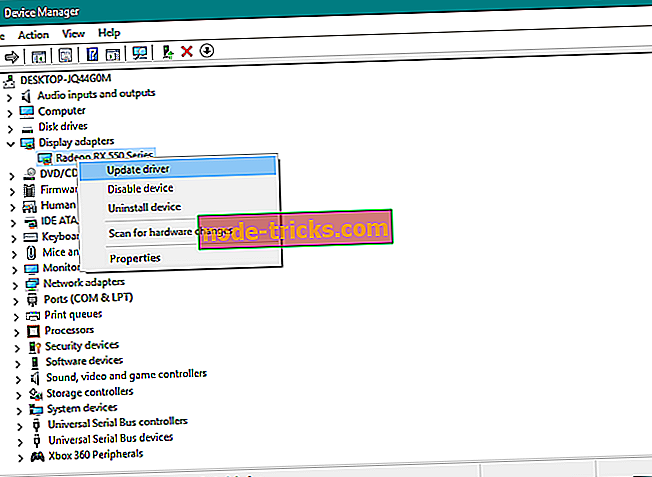
- Permiteți calculatorului să găsească automat drivere noi pentru GPU-ul dvs. Așteptați finalizarea procesului.
- Reporniți computerul.
Actualizarea manuală a driverelor este foarte enervantă și poate afecta permanent PC-ul (descărcând versiunile greșite ale driverului), așa că vă recomandăm să descărcați instrumentul TweakBit Driver Updater (100% sigur și testat de noi) pentru al face automat. Acest instrument este aprobat de Microsoft și Norton Antivirus. După mai multe teste, echipa noastră a concluzionat că aceasta este soluția cea mai bine automatizată.
Declinul de responsabilitate : unele funcții ale acestui instrument nu sunt gratuite.
Soluția 9 - Dezactivați antivirusul terță parte
Există câteva rapoarte care sugerează că antivirusul dvs. terță parte este de fapt vinovatul acestei probleme. Singura modalitate de a afla dacă într-adevăr acest lucru este să dezactivați temporar antivirusul.
Dacă nu mai primiți această eroare după dezactivarea antivirusului dvs., știți ce se întâmplă. În acest caz, încercați să actualizați antivirusul la ultima versiune. Dacă continuați să întâlniți BSOD, luați în considerare modificarea soluției antivirus sau comutarea la Windows Defender.
Soluția 10 - Rulați instrumentul de depanare
Dacă executați actualizarea Windows 10 Creators (sau mai nouă), puteți utiliza instrumentul Microsoft de depanare încorporat, pur și simplu numit Troubleshooter. La fel ca și sfc / scannow, acest instrument se ocupă de diferite probleme ale sistemului, inclusiv erorile BSOD cum ar fi SYSTEM_SERVICE_EXCEPTION.
Iată cum puteți rula instrumentul de depanare în Windows 10:
- Accesați aplicația Setări
- Mergeți la Actualizare și securitate > Depanare
- Găsiți BSOD și faceți clic pe Rulați instrumentul de depanare
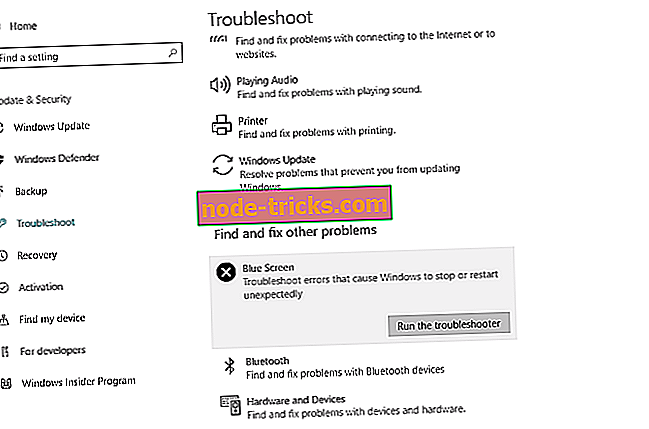
- Urmați instrucțiunile suplimentare de pe ecran
- Reporniți computerul
Soluția 11 - Verificați hard disk-ul
Acum vom verifica dacă totul este în regulă cu configurația hard diskului. Deoarece un drive de sistem corupt poate provoca, de asemenea, această problemă. Iată cum să verificați discul:
- Mergeți la linia de comandă (după cum se arată mai sus).
- Introduceți următoarea linie și apăsați Enter pe tastatură: chkdsk / f C:
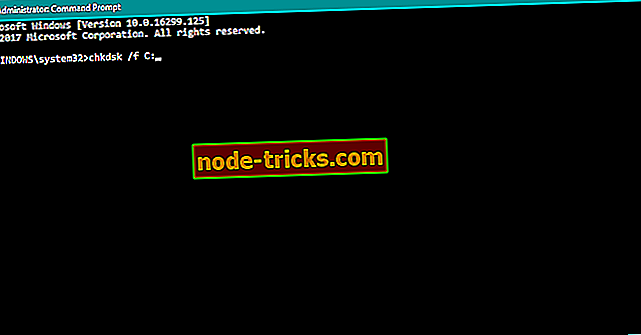
- Așteptați finalizarea procesului.
- Reporniți computerul.
Soluția 1 2 - Executați instrumentul de diagnosticare a memoriei Windows
După verificarea hard diskului, verificați și memoria RAM. Iată cum se poate face acest lucru:
- Accesați Căutarea, introduceți diagnosticarea memoriei și deschideți Instrumentul de diagnosticare a memoriei
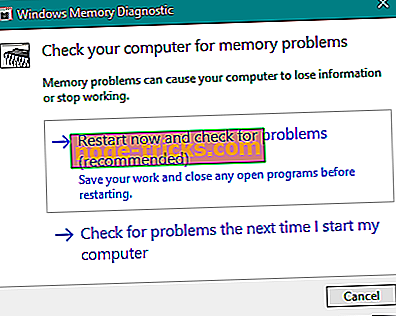
- Când fereastra apare, selectați Reporniți acum și verificați problemele .
- Permiteți repornirii PC-ului.
Soluția 13 - Actualizați BIOS-ul
Dacă încă aveți probleme cu eroarea SYSTEM_SERVICE_EXCEPTION, vom încerca o măsură mai gravă și mai "periculoasă". Și asta vă actualizează BIOS-ul. Actualizarea BIOS poate fi riscantă, deoarece dacă nu știți ce faceți și ceva nu merge bine, puteți face placa de bază inutilizabilă.
Dacă doriți să aflați mai multe despre flashul BIOS, verificați acest articol. Totuși, nu faceți acest lucru de unul singur, dacă nu sunteți sigur ce faceți.
Dacă aveți în continuare probleme cu hardware-ul, software-ul sau pur și simplu doriți să le evitați pentru viitor, vă recomandăm să descărcați acest instrument (100% sigur și testat de noi) pentru a repara diferite probleme ale PC-ului, dar și pierderi de fișiere și programe malware.
Dacă cunoașteți alte modalități de remediere a erorii "System Exception Service" în Windows 10, continuați și lăsați-vă comentariul în caseta de mai jos.
Nota editorului : Acest articol a fost publicat inițial în februarie 2016 și a fost complet modernizat și actualizat pentru prospețime, exactitate și exhaustivitate.